
发布时间:2022-11-24 来源:win7旗舰版 浏览量:
wn7系统之家64位系统是一款非常不错的系统,至今为止,深受大众的喜爱,但是喜欢却不知道如何安装,这就有点尴尬了,其实大家可以使用wn7系统之家32位装64位的方法来安装win764位系统,道理也是一样的哦。
随着科技的不断发展,wn7系统之家32位装64位的方法越来越多多,如硬盘直接解压安装法、onekey硬盘安装法、U盘安装法、光盘安装法等,但是相对于小白用户来说,安装win764位系统还是具有一定难度的。
wn7系统之家32位装64位前期准备:
1. onekey一键还原工具。
PS:onekey一键还原工具可以在网上下载,或者是解压从本站下载的ISO镜像文件,里面就有onekey一键还原工具。
2.后缀为.GHO的64位镜像文件。
PS:在本站的深度Win7栏目下,找到并下载64位的深度Win7系统,下载的是该栏目下的win7旗舰版64位深度技术201411优化经典版。将下载下来的Win7 64位ISO镜像文件进行解压后,提取其中的WIN7.GHO镜像文件(即复制操作)。
wn7系统之家32位装64位具体安装步骤:
1.将onekey一键还原工具和64位的WIN7.GHO镜像文件复制到除C盘以外的硬盘根目录下,此处选择的是D盘根目录,如图1所示:

系统之家32位装64位图解详情(1)
wn7系统之家32位装64位图1
2.双击打开onekey一键还原工具,如图2所示:
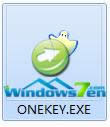
系统之家32位装64位图解详情(2)
wn7系统之家32位装64位图2
3.在出现的onekey ghost界面中,确保映像文件路径的正确性,映像路径不能有中文和特殊字符,否则无法继续安装,点击“确定”,如图3所示:
PS:因为是将onekey和WIN7.GHO放在同一磁盘的根目录下,onekey中的映像路径会自动填充。

系统之家32位装64位图解详情(3)
wn7系统之家32位装64位图3
4.在出现的onekey提示界面中,选择“是”,电脑自动重新启动进入系统安装程序,如图4所示:

系统之家32位装64位图解详情(4)
wn7系统之家32位装64位图4
5.接着进入系统还原阶段,在系统还原窗口中,可以看到系统的还原进度,如图5所示:
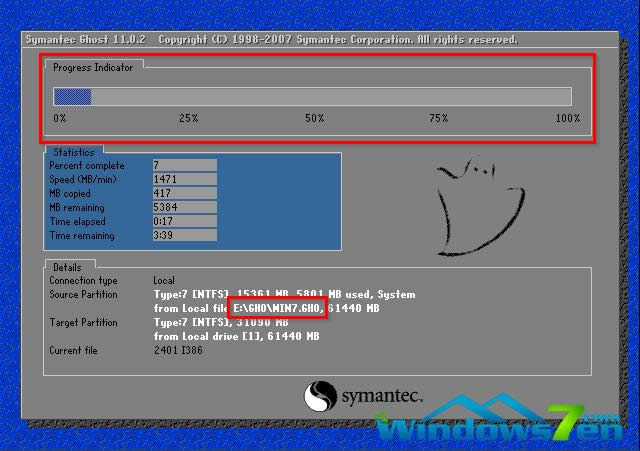
系统之家32位装64位图解详情(5)
wn7系统之家32位装64位图5
6.系统还原完成后,电脑重新启动,进入自动安装状态,截取典型的安装界面,如图6所示:

系统之家32位装64位图解详情(6)
wn7系统之家32位装64位图6
7.当电脑重启后出现如图7所示界面时,则说明系统之家Win7 32位系统升级到64位成功!

系统之家32位装64位图解详情(7)
wn7系统之家32位装64位图7
wn7系统之家32位装64位图文教程就结束咯!大家现在对安装wn7系统之家64位的方法是不是都有了解了呢?很多的用户告诉小编说不敢操作,其实这是心里作用而已,只要你勇敢的迈出哪一步就可以了,因为没有人生来就会安装系统的,只要跟着小编一起来学习就可以了。
本站发布的ghost系统仅为个人学习测试使用,请在下载后24小时内删除,不得用于任何商业用途,否则后果自负,请支持购买微软正版软件!
如侵犯到您的权益,请及时通知我们,我们会及时处理。Copyright @ 2018 斗俩下载站(http://www.doulia.cn) 版权所有 xml地图 邮箱: